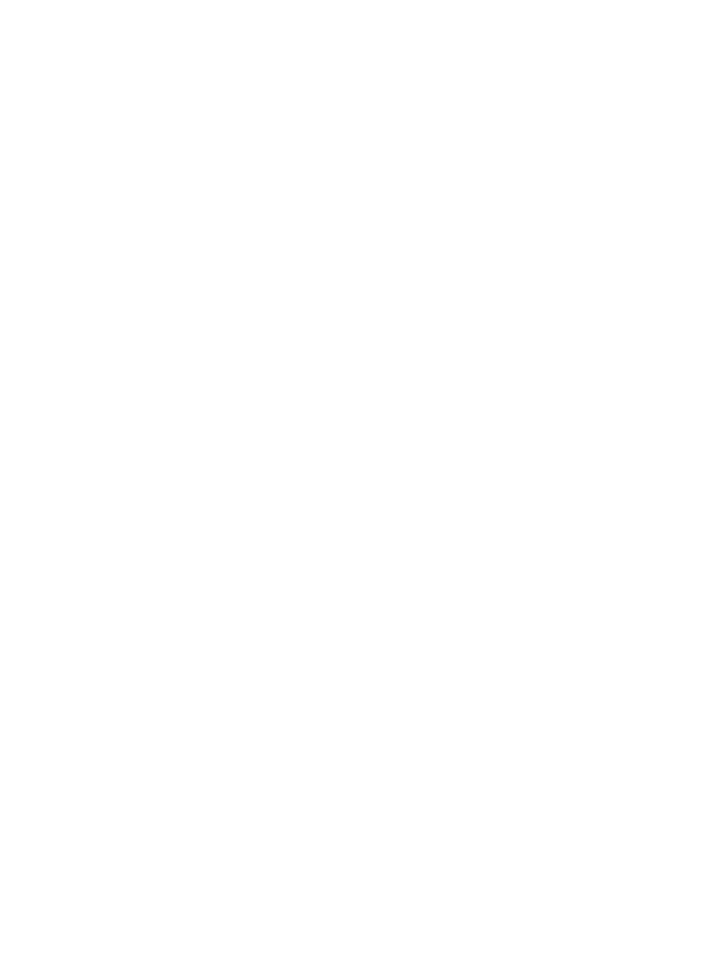
Znaki wodne
wybierz odpowiedni znak wodny.
Je
ś
li nie chcesz u
ż
y
ć
ż
adnego ze znaków wodnych znajduj
ą
cych si
ę
na li
ś
cie,
utwórz nowy znak wodny
.
4.
Wybierz jedn
ą
z poni
ż
szych mo
ż
liwo
ś
ci:
–
Je
ś
li chcesz umie
ś
ci
ć
znak wodny tylko na pierwszej stronie, zaznacz pole
wyboru
Tylko na pierwszej stronie
.
–
Aby umie
ś
ci
ć
znak wodny na wszystkich drukowanych stronach, pozostaw
pole wyboru
Tylko na pierwszej stronie
puste.
5.
Wydrukuj dokument zgodnie z instrukcjami dotycz
ą
cymi okre
ś
lonego rodzaju
papieru.
Tworzenie lub zmiana znaku wodnego
Aby utworzy
ć
lub zmieni
ć
znak wodny, nale
ż
y wykona
ć
nast
ę
puj
ą
ce czynno
ś
ci:
1.
Otwórz okno dialogowe
W
ł
a
ś
ciwo
ś
ci drukarki
.
2.
Kliknij kart
ę
Efekty
.
3.
Kliknij przycisk
Edytuj
.
Zostanie wy
ś
wietlone okno dialogowe Szczegó
ł
y znaków wodnych.
4.
Wybierz jedn
ą
z poni
ż
szych mo
ż
liwo
ś
ci:
–
Kliknij przycisk
Nowy
.
–
Wybierz istniej
ą
cy znak wodny, który chcesz zmieni
ć
.
5.
Wpisz tre
ść
znaku wodnego, a nast
ę
pnie wybierz k
ą
t i atrybuty czcionki.
6.
Po ustawieniu szczegó
ł
ów znaku wodnego kliknij przycisk
OK
.
Informacje dotycz
ą
ce stosowania znaków wodnych znajduj
ą
si
ę
w sekcji
stosowanie
istniej
ą
cego znaku wodnego w dokumencie
.
Opcja pomocy
Co to jest?
umo
ż
liwia zapoznanie si
ę
z informacjami na temat funkcji
dost
ę
pnych w oknie W
ł
a
ś
ciwo
ś
ci drukarki.
Rozdzia
ł
8
56
HP Deskjet 5400 series
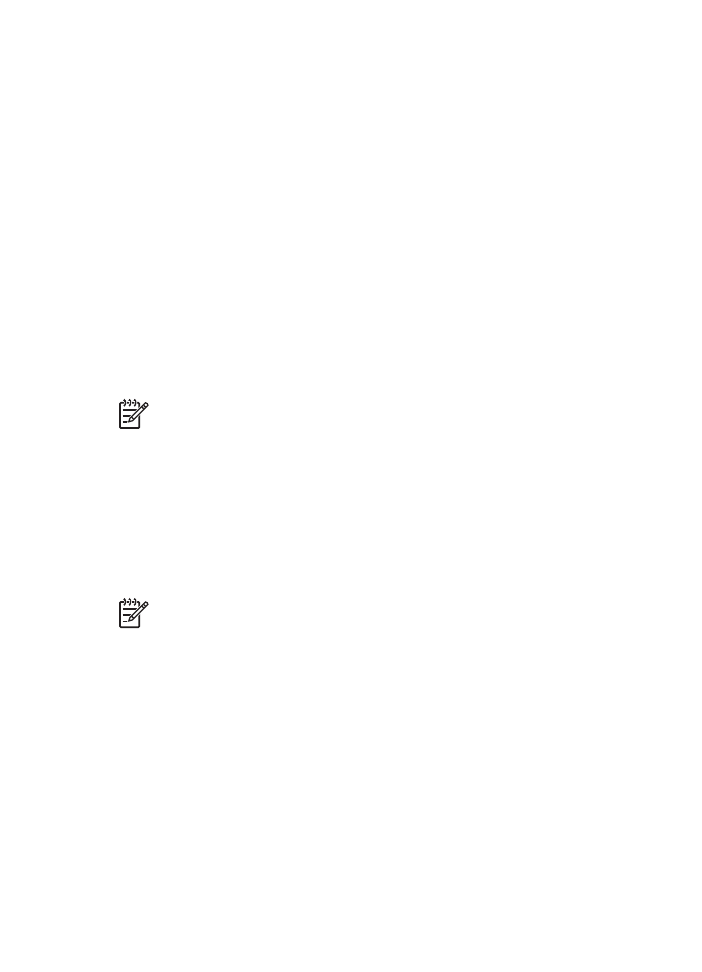
9